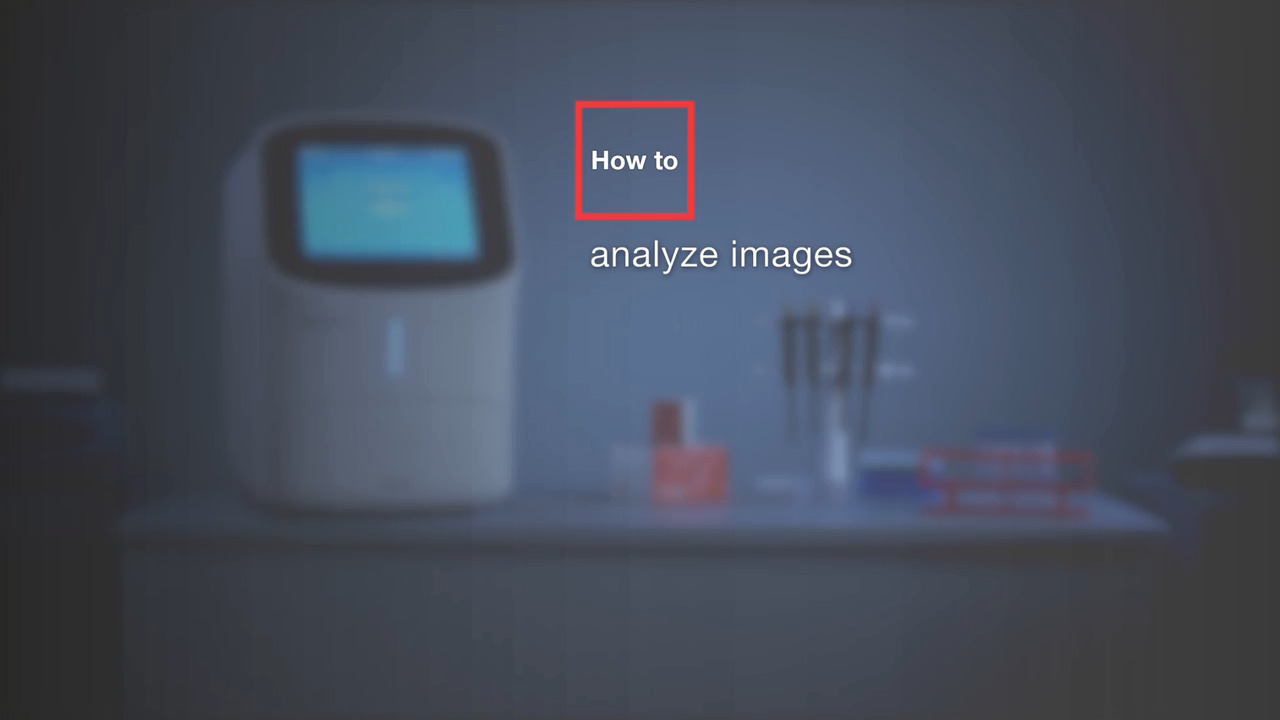Search Thermo Fisher Scientific
.png)
概述
标准 iBright 分析软件有两种版本:桌面版本(兼容 PC 和 Mac OS )和可在网络浏览器中通过我们的 Connect 平台访问的云版本。现在,我们也提供 iBright 分析软件的第三种版本,即 iBright 分析软件安全版本。这一版本基于软件的桌面版本而设计,作为 21 CFR 第 11 部分支持软件包的一部分,符合 21 CFR 第 11 部分的合规要求。
iBright 分析软件的所有版本均包括四个主要工作区:图库、调整、分析和注释。无论是对获取图像进行简单调整,还是比较条带之间的微妙差异,我们的软件都能满足您的需求。我们会定期更新我们的软件以添加新功能,并持续改善用户体验。
| 软件工作区 | 功能 | 特点 |
|---|---|---|
| 图库 | 浏览并整理您的图像 | 查看、存储、排序、搜索、选择、导入、导出和创建报告 |
| 调整 | 对获取图像进行微调和优化 | 旋转、拉直、翻转、缩放、裁剪、反转、调整对比度和伽马数值、添加伪彩色 |
| 分析 | 更深入地解读数据 | 自动分析(自动检测泳道和条带),手动分析(自定义),定量(相对或绝对)以及使用总蛋白和管家蛋白进行归一化 |
| 注释 | 标记图片 | 通过数据表和/或使用注释工具添加文本、框和箭头标记分析对象(框架、泳道、条带&和区域) |
机载分析软件
所有 iBright 成像系统均提供可完成常规分析工作流程的机载分析软件,无需移动到单独的计算机上进行图像采集后的数据分析。这一机载分析软件可自动识别泳道和条带,从而简化了这一通常较为繁琐的分析步骤。仪器可直接执行蛋白marker的叠加以及分子量估算、定量、光密度测定和归一化分析。最多可同时分析 4 块印迹膜或凝胶,极大地提高了处理通量。
iBright 分析软件
轻松管理您的图像
可以根据模式(应用)、日期或文件名对图库工作区中的图像进行排序,以便轻松检索和管理数据。 图像预览模式是可调整的,您可以浏览图像对应的相关数据,而无需单独打开每个图像。
快速分析数据
在 iBright 分析软件的图像分析工作区中,只需点击几下即可将复杂繁琐的图像分析简单化。自动分析模式一次最多可自动分析四块小型印迹或小型凝胶成像,提高了通量。采用的算法旨在一致、准确地选择和识别用于分子量估算、光密度测定或归一化的泳道和条带。可以对条带显示灵敏度进行调整,以针对显示的分析用条带数量进行微调。您也可以手动分析图像。

用户可依据各自需求对图像进行标注,让图像信息更完整
注释工作区允许用户标记图像。所有注释在视口中都以洋红色显示。使用注释表添加的注释和泳道标签将包含在导出的图像中,并且所有注释都包含在图像报告中。
将所有内容结合在一起,获得一份完整的报告
分析后,查看您的图像以及数据报告。可以筛选数据,仅查看所需参数。报告可以导出为 PDF 格式,或者将原始数据导出至 Excel 软件进一步分析。
iBright 分析软件桌面版应用程序
iBright 分析软件桌面应用程序可供任何人下载,并兼容 PC 和 Mac 操作系统。电脑版桌面应用程序允许您在不使用互联网的情况下工作,同时仍然可以使用所有功能。
确保您的桌面版分析软件是最新版本! 下载最新版本并更新仪器固件和补丁程序。
iBright 分析软件云端版
云连接有助于提高分析效率。iBright 成像系统上采集的图像可以直接导出至 Connect 云平台。只要有互联网连接,即可通过网络进行访问。此外,通过 Thermo Fisher Connect 的设备连接(Instrument Connect)功能,您还可以确定仪器状态、固件版本和使用历史,从而加大对所购置设备的监控力度。
每个 Connect 帐户都免费提供 1 TB 云存储空间。将 iBright 成像系统上的用户帐户链接到 Connect 帐户上,可直接将数据上传到 Connect 上的个人数据库中。
iBright 分析软件安全版
如何遵守《美国联邦法规》第 21 篇第 11 部分合规(FDA 21 CFR Part 11)?
美国 FDA 于 1997 年 8 月通过了“电子记录和电子签名规定”法案,被称为 21 CFR Part 11。该法规对使用电子文件代替纸质文件做出了规定。明确规定了确保电子记录可靠性所需的系统要求、控制权限和操作流程。
21 CFR Part 11 合规性包括规程要求和技术要求。规程要求为终端用户制定的标准操作程序,技术要求为所使用合规管理软件的功能特征。仅满足技术要求并不能保证 21 CFR Part 11 合规性。合规性由终端用户标准工作流程和所用系统决定。
有关 Invitrogen iBright SAE 软件解决方案如何帮助实现 21 CFR 第 11 部分合规性工作流程的技术细节,请查看 技术规范文档。
满足 21 CFR 第 11 部分要求的 iBright SAE 软件解决方案是什么?
要在 iBright 成像系统上安装符合 21 CFR 第 11 部分要求的 iBright SAE 软件解决方案,您需安装、激活以下组件且彼此进行通信连接(图 1):
- SAE 管理员控制台 软件: 与 iBright 智能成像仪和分析应用程序配置文件配套使用,为 iBright 成像系统配置安全、审核和电子签名设置
- iBright SAE 许可证: 用于激活 iBright 仪器和 iBright 分析软件-安全版桌面软件。
- iBright 仪器-SAE 模式: 将仪器连接至 SAE 管理员控制台的机器运行模式
- iBright 分析软件-安全版: 与 SAE 管理员控制台连接的桌面分析软件

图 1:iBright 21CFR11 软件解决方案*包含 (1) 安全、审核和电子签名 (SAE) 软件(SAE 管理员控制台、SAE 服务器和 SAE 应用程序配置文件,即 iBright 智能成像仪和分析软件);(2a) iBright 仪器-SAE 模式(机载软件);(3) iBright 分析软件-安全版(桌面分析软件)。
*需使用 iBright SAE 软件许可证激活满足 21 CFR 第 11 部分要求的安装包
SAE 管理员控制台
SAE 管理员控制台为用于配置安全、审核和电子签名设置的工具,可满足特定用户对特定仪器和/或分析软件的安全、审核和电子签名要求。必须在 SAE 管理员控制台中安装仪器和/或分析软件的应用程序配置文件(如 iBright 智能成像仪和分析软件应用程序配置文件)后,才能在仪器和/或分析软件上使用 SAE 设置(图 2)。将应用程序配置文件安装在 SAE 管理员控制台后,即可通过 SAE 服务器将仪器和/或分析软件连接至 SAE 管理员控制台。默认情况下,SAE 服务器与 SAE 管理员控制台安装在同一台计算机上,该计算机应是配置有静态 IP 地址的联网计算机。

图 2:通过 SAE 管理员控制台查看界面。
iBright SAE 许可证
在 iBright 成像系统上激活 SAE 模式时,以及激活 iBright 分析软件-安全桌面分析软件时,需使用21 CFR 第 11 部分要求的 iBright SAE 软件许可证。
iBright 成像系统 SAE 模式
当 SAE 模式激活时,iBright 仪器可通过 SAE 服务器连接至 SAE 管理员控制台。在 iBright 仪器上应用 SAE 管理员控制台中定义的安全、审核和电子签名设置(图 3)。其功能包括未经授权用户的系统访问限制、密码策略和有效日期、规定用户权限和角色、通过审核日志、可用审核报告和机载电子签名流程跟踪所有数据更改。 购买 iBright SAE 软件许可证后,所有 iBright 成像系统均可在 SAE 模式下运行。



图 3.用于显示如何进入 SAE 模式的 iBright 成像系统接口图像。
iBright 分析软件安全版
iBright 分析软件-安全版为独立版本,当通过 SAE 服务器连接至 SAE 管理员控制台时,可满足 FDA 21 CFR 第 11 部分关于安全、审计和电子签名的指导原则的合规要求。iBright 分析软件-安全版桌面软件可在安装 Windows 或 Mac 操作系统的计算机上使用,且可配置为:
- 通过帐户证书控制数据访问
- 通过审核日志跟踪用户操作
- 检测数据篡改
- 使用电子签名签署电子文档
符合 FDA 21 CFR 第 11 部分要求的 iBright SAE 软件解决方案是如何工作的?
符合 21 CFR 第 11 部分要求的 Invitrogen iBright SAE 软件解决方案的功能特性
| 功能 | 描述 |
|---|---|
| 系统安全 | 通过允许创建帐户、定义用户 角色 特权和 密码策略来控制用户对应用程序的访问 |
| 审计 | 跟踪用户的操作 、对 SAE 模块设置的更改以及创建 审计报告。 |
| 电子签名(e-signature) | 确定用户在执行特定功能前是否需满足 签名要求 |
每个功能的附加设计特点详情如下: